电脑上的微信聊天记录在哪个文件夹 如何在电脑上查看微信聊天记录
更新时间:2023-10-19 16:08:30作者:xtyang
电脑上的微信聊天记录在哪个文件夹,随着微信的普及和使用频率的增加,很多人都希望能够在电脑上查看微信聊天记录,微信在手机上的聊天记录是以数据库的形式存储的,导致直接在电脑上查看变得困难。电脑上的微信聊天记录到底保存在哪个文件夹呢?如何才能在电脑上方便地查看微信聊天记录呢?本文将为大家详细介绍这个问题的解决方法。
步骤如下:
1.鼠标双击电脑桌面上的微信登录快捷方式。

2.弹出的对话框点击“登录”,然后在手机微信上勾选“自动同步消息”。再点击“登录”
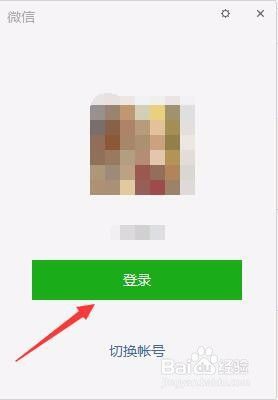
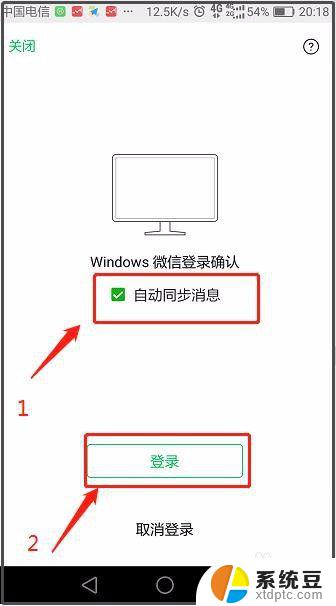
3.成功登录电脑版微信之后,在左下角找打“☰”按钮。
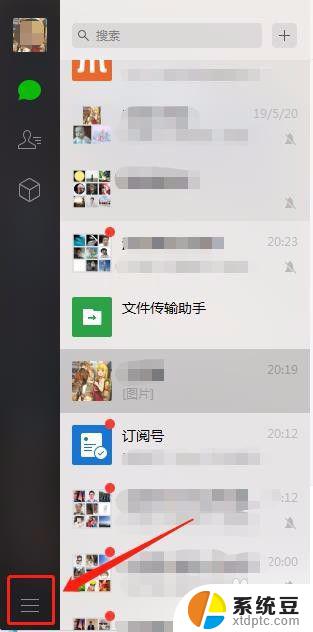
4.点击“☰”按钮,找到“设置”,点击。
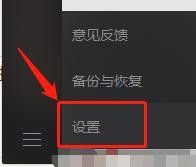
5.找到“通用设置”,在右侧页面可以看到“文件管理”。点击“打开文件夹”。
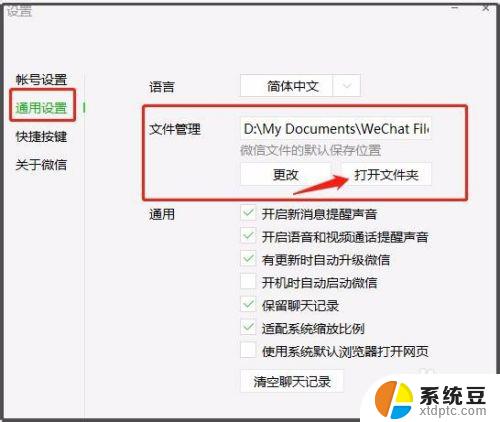
6.我们就可以看到微信聊天记录保存下来的东西。在文件夹里面我们可以查看到微信聊天的“用户表情”、“数据”、“文件”、“图片”、“视频”等,点击进入就可以看到相关内容了。例如“图片”文件夹,如图所示:
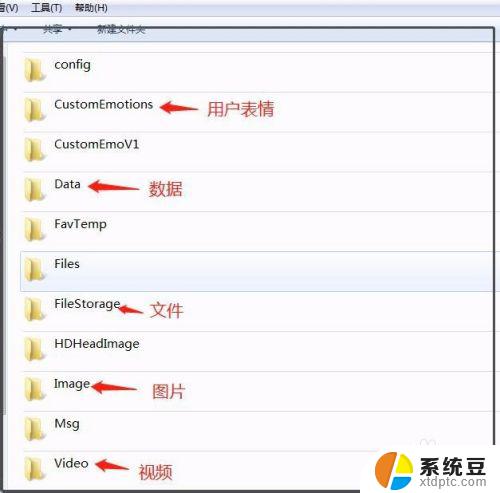
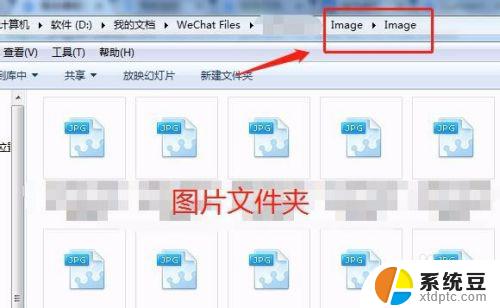
以上是电脑上微信聊天记录所在的文件夹,您可以按照以上方法解决此类问题,希望这能帮助到您。
电脑上的微信聊天记录在哪个文件夹 如何在电脑上查看微信聊天记录相关教程
- 电脑查找微信聊天记录在哪个文件夹 微信电脑版如何查看聊天记录
- 电脑微信聊天文件在哪 电脑版微信聊天记录存放在哪个文件夹
- 电脑微信怎么看聊天记录 微信电脑版如何找到聊天记录
- 电脑里的微信聊天记录怎么删除 如何在电脑上删除微信聊天记录
- 怎么在电脑上导出微信聊天记录 电脑版微信聊天记录如何导出到电脑
- 怎么把微信手机聊天记录传到电脑上 如何将手机上的微信聊天记录备份到电脑
- 微信聊天记录在电脑哪里存储 微信电脑版聊天记录保存路径
- 电脑上微信卸载了 聊天记录还能找回来吗 电脑微信聊天记录丢失后怎么找回
- 微信聊天记录怎么截屏长图 微信中截取聊天记录长图方法
- 电脑微信怎么彻底删除聊天记录 如何彻底清除电脑中微信的聊天记录
- 美版iphone12pro和国版有什么区别 iphone12pro美版和国行的配置差异
- 怎么关闭百度的无痕浏览 取消百度浏览器无痕浏览的方法
- 查询连接的wifi密码 电脑上查看WIFI密码步骤
- qq输入法符号怎么打 QQ拼音输入法如何打出颜文字
- 电脑屏幕如何锁屏快捷键 电脑锁屏的快捷键是什么
- 打印机脱机如何解决 打印机脱机显示怎么办
电脑教程推荐